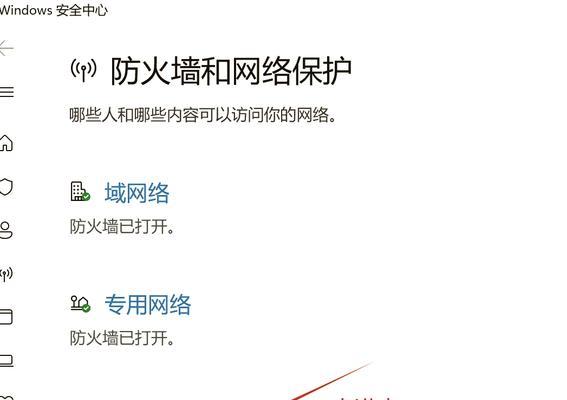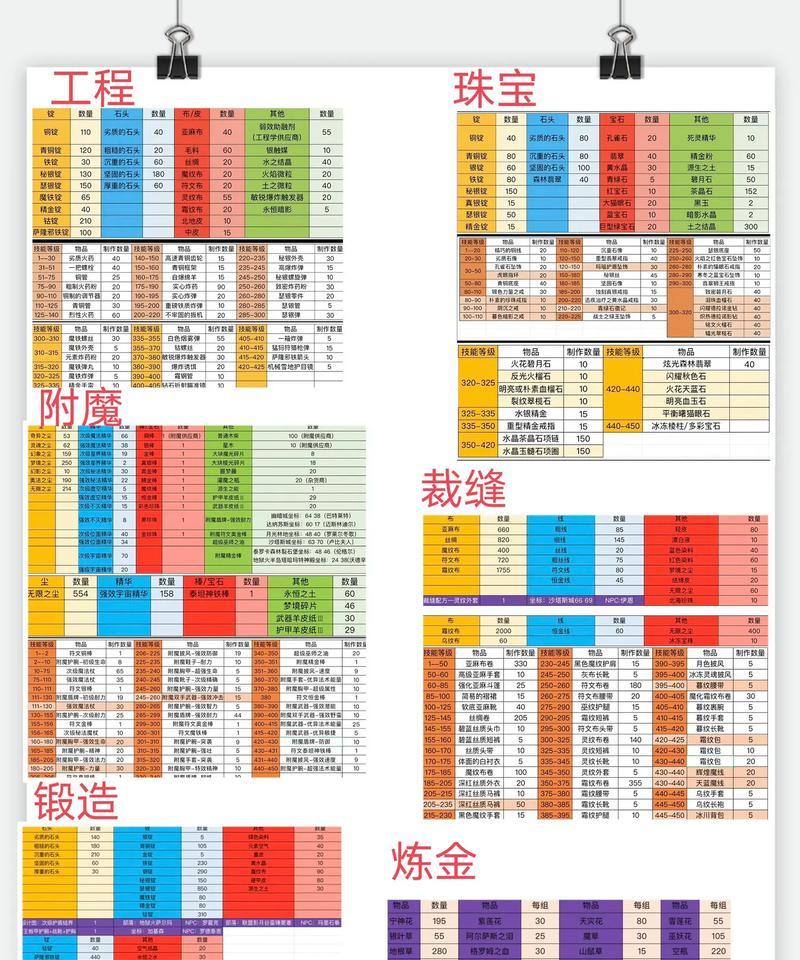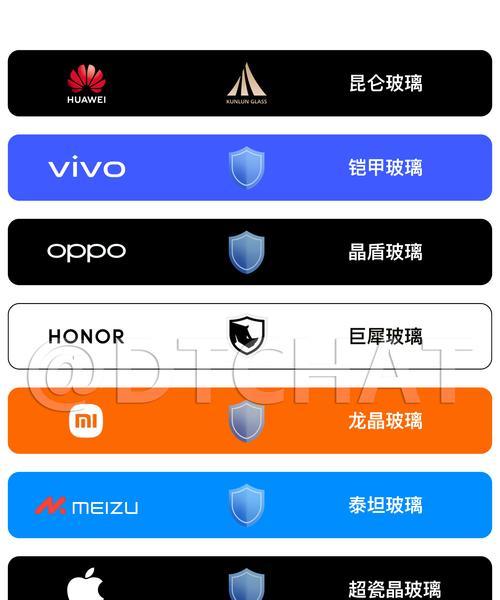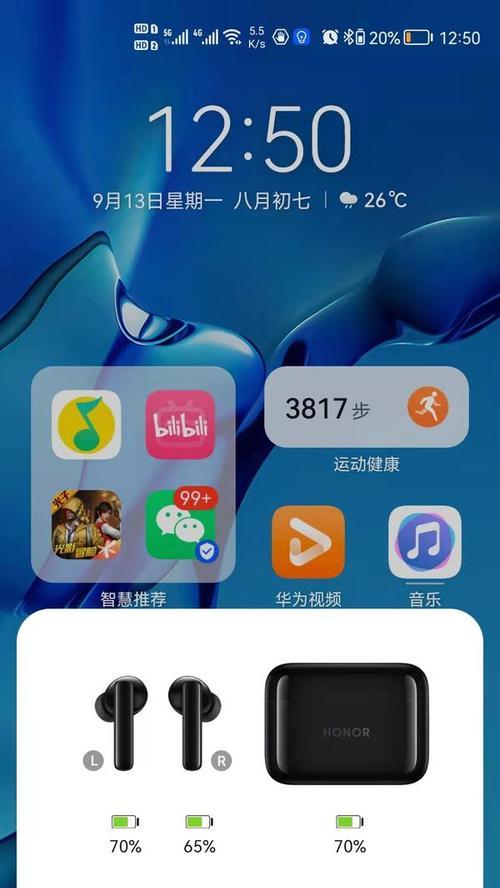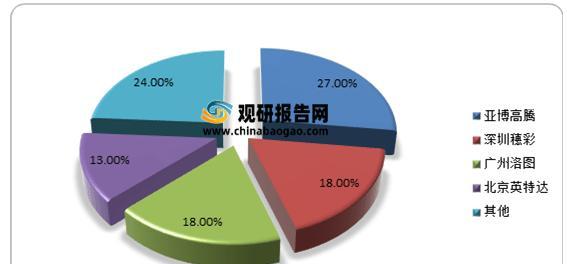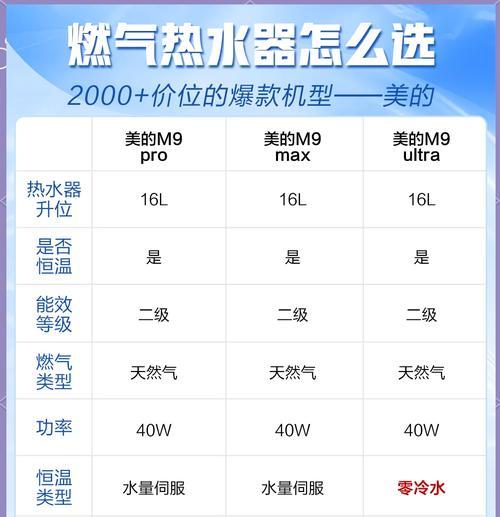Win10下载不了APP问题解决方法(Win10应用商店无法下载APP的原因分析与解决方案)
随着Windows10操作系统的广泛使用,有些用户可能会遇到无法下载应用程序的问题。本文将针对此问题进行分析,并提供一些解决方案,帮助用户解决Win10下载不了APP的困扰。
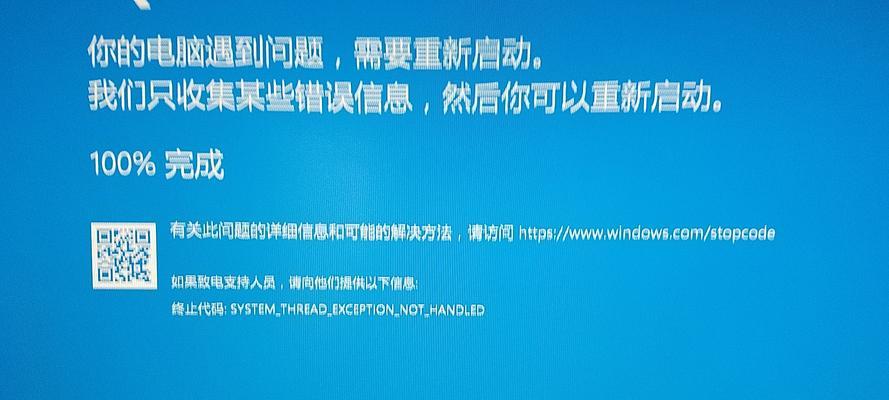
1.确认网络连接是否正常
在Win10下载不了APP的情况下,首先要检查网络连接是否正常,包括无线网络是否连接、以及网络速度是否稳定。

2.清除应用商店缓存
Win10应用商店缓存的堆积可能导致下载问题,清除缓存可以尝试解决此问题。打开“设置”菜单,找到“应用”选项,点击“应用和功能”,在列表中找到MicrosoftStore应用,点击进入“高级选项”,然后选择“重置”按钮进行缓存清除。
3.检查日期和时间设置
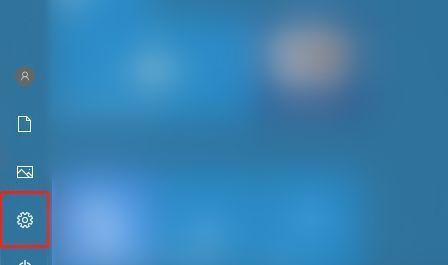
Win10应用商店的下载也可能受到电脑日期和时间设置的影响。检查系统的日期和时间设置,确保与当前实际时间一致。
4.更新操作系统
Win10系统更新通常会修复一些应用商店相关的问题,如果你的系统版本较老,尝试更新到最新版本,可能能够解决下载问题。
5.检查防火墙和安全软件设置
有些防火墙和安全软件可能会阻止应用商店的正常运作,导致无法下载APP。检查防火墙和安全软件的设置,确保允许应用商店进行网络连接和下载。
6.重置MicrosoftStore
如果以上方法都无效,可以尝试重置MicrosoftStore应用。打开“设置”菜单,找到“应用”选项,点击“应用和功能”,在列表中找到MicrosoftStore应用,点击进入“高级选项”,然后选择“重置”按钮进行重置。
7.检查磁盘空间
磁盘空间不足可能导致无法下载APP,检查磁盘空间并清理不必要的文件,以释放足够的空间。
8.更改DNS服务器地址
尝试更改DNS服务器地址为8.8.8.8或者8.8.4.4,有时候可以解决应用商店下载问题。
9.执行系统文件检查
Win10系统自带的SFC(SystemFileChecker)工具可以扫描并修复损坏的系统文件,执行该工具可能对下载问题有所帮助。
10.禁用代理服务器
如果你在使用代理服务器进行网络连接,尝试禁用代理服务器,然后重新启动系统和应用商店,再次尝试下载APP。
11.检查用户账户权限
确保当前用户账户具有足够的权限,包括下载和安装应用程序的权限。
12.修改注册表项
一些用户反馈通过修改注册表项可以解决应用商店下载问题,但操作需要慎重,建议在备份注册表之后进行。
13.重置网络设置
重置网络设置可以清除网络配置文件并恢复默认设置,有时候可以解决下载问题。打开“设置”菜单,找到“网络和互联网”选项,点击“状态”,然后选择“网络重置”。
14.使用第三方下载工具
如果以上方法仍然无法解决下载问题,可以尝试使用第三方下载工具进行APP的下载和安装。
15.联系技术支持
如果所有方法都无法解决Win10下载不了APP的问题,建议联系Windows技术支持,获取更专业的帮助与指导。
Win10下载不了APP是一个常见的问题,可以尝试通过确认网络连接、清除缓存、更新系统、检查安全设置等多种方法来解决。如果以上方法仍无效,建议联系技术支持进行进一步排查。最重要的是要耐心,并根据具体情况选择合适的解决方案。
版权声明:本文内容由互联网用户自发贡献,该文观点仅代表作者本人。本站仅提供信息存储空间服务,不拥有所有权,不承担相关法律责任。如发现本站有涉嫌抄袭侵权/违法违规的内容, 请发送邮件至 3561739510@qq.com 举报,一经查实,本站将立刻删除。
- 站长推荐
- 热门tag
- 标签列表